5.1 同期される対象
期間
同期実行日から1ヶ月前~3ヶ月後となります。
※設定によって異なる場合がございます。設定については管理者へお問い合わせください。
項目対応
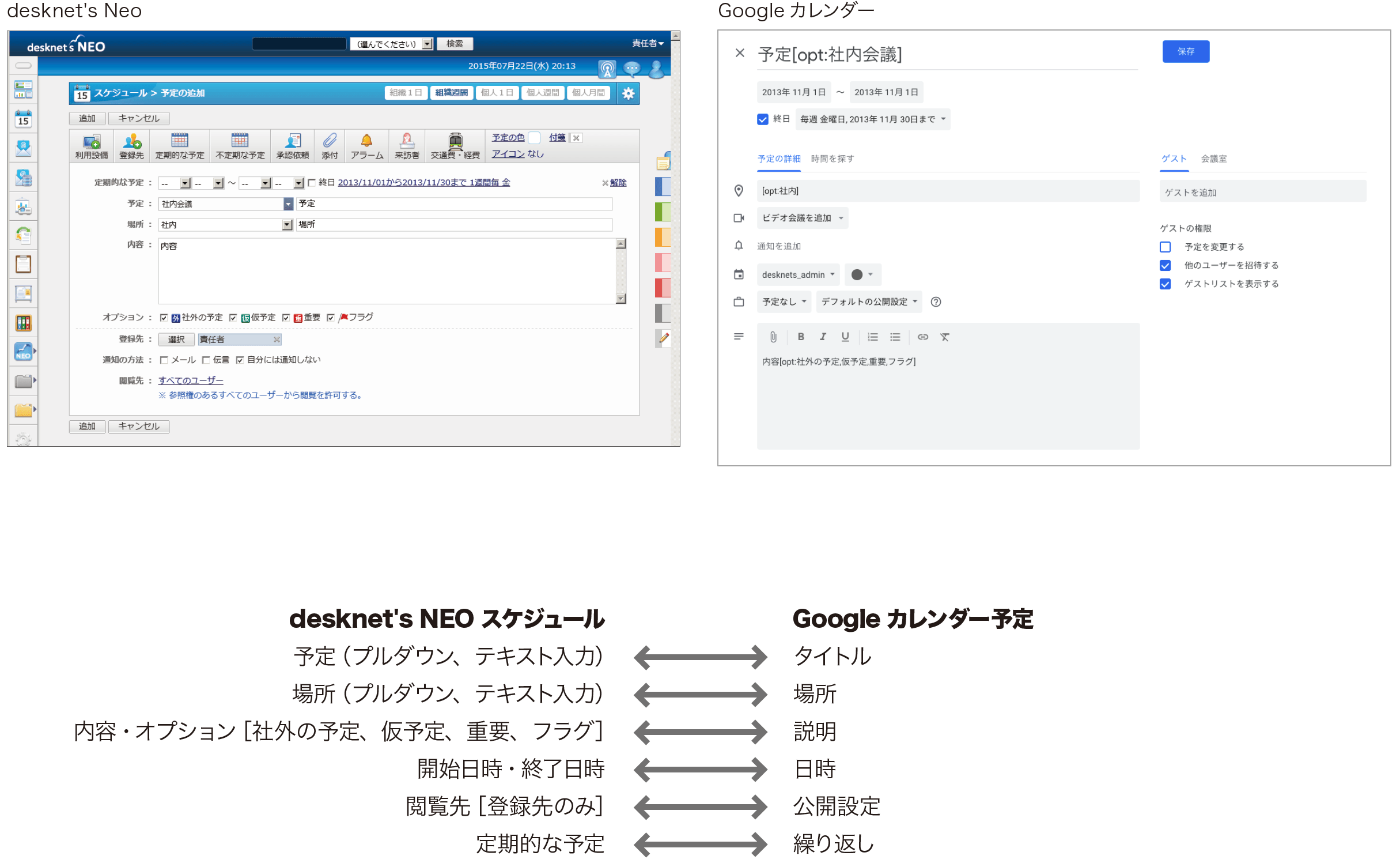
[1] プルダウン項目
下記に示すdesknet’s NEOスケジュール項目について、Googleカレンダー予定の対応する項目に[opt:(プルダウン内容)]という形で同期されます。
また、Googleカレンダー側で[opt:(プルダウン内容)]と表記することで、内容がdesknet’s NEO側の項目へ反映されます。
[opt:(プルダウン内容)]の表記が存在しない場合は対応する項目への変更が行われません。
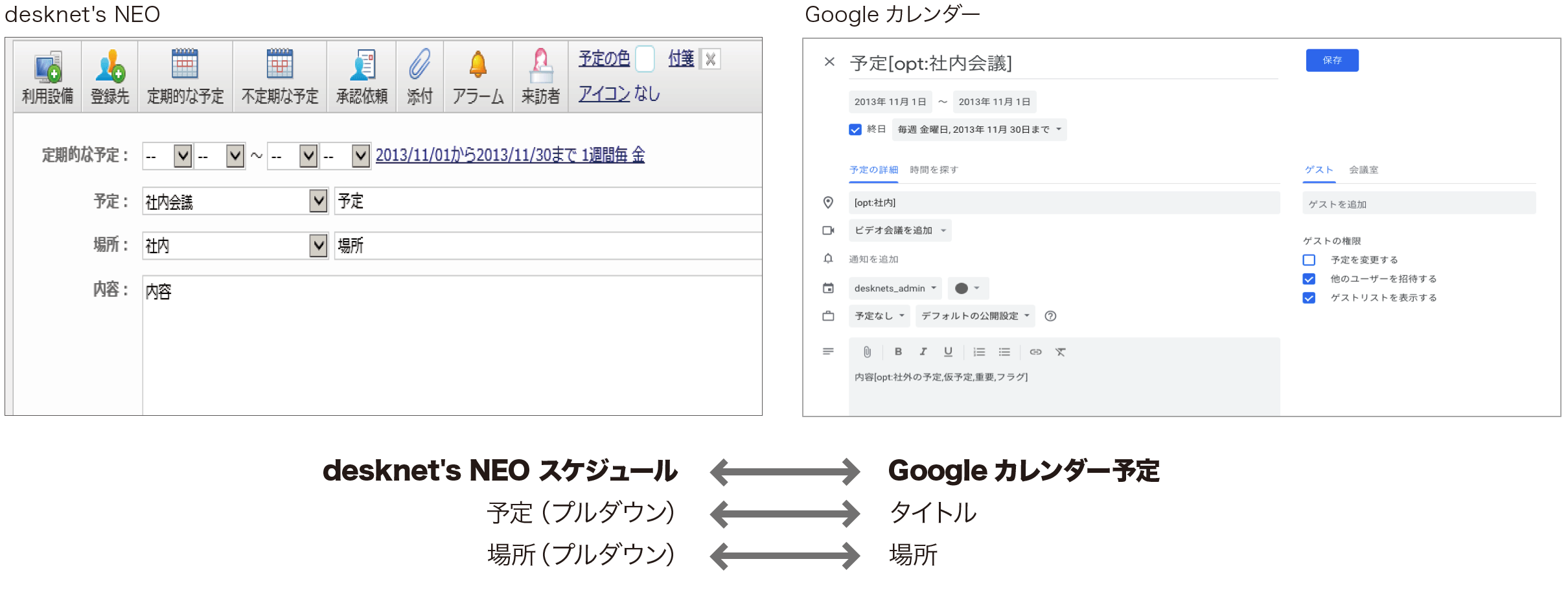
[2] desknet’s NEO オプション項目

desknet’s NEO 側のオプション項目で「社外の予定」「仮予定」「重要」「フラグ」「Teams会議」のいずれかがチェックされていた場合、チェックされている項目名が opt に (, 半角カンマ)で区切られて表記されます。
また、 Google カレンダー側から desknet’s NEO 側のオプション項目へチェックを追加する場合は
[opt:(desknet’s NEO スケジュールのオプション項目名を ,(半角カンマ)で羅列)]
とすることで同名の項目がチェックされます。
チェックを外す場合は[opt:(オプション項目名)]から対象の項目を除外します。
例)
- desknet’s NEOで重要、仮予定をチェックした場合…[opt: 重要 , 仮予定]
- 1. に Googleカレンダー側でチェック項目を追加する場合…[opt: 重要 , 仮予定 , 社外の予定]
- Googleカレンダー側で「重要」チェックを外す場合…[opt: 仮予定]
- Googleカレンダー側でチェックをすべて外す場合…[opt:]
※「Teams会議」はdesknet’s NEOで管理する特殊なスケジュールとなります。こちらの文字列は削除しないでください。削除してしまった場合、desknet’s NEO のTeams連携が解除されてしまいます。
[3] desknet’s NEO オプション[閲覧先]
desknet’s NEO 側の「閲覧先」で「登録先のみ」が選択されていた場合、Google カレンダー側の公開設定の項目で「限定公開」が選択されます。
また、 Google カレンダー側から desknet’s NEO 側の「閲覧先」の「登録先のみ」を選択する場合は公開設定の項目を「限定公開」とすることで反映されます。
上記方法とは別に Google カレンダーのタイトルの末尾に “@p” を付与する方法でも、desknet’s NEO 側の「閲覧先」の「登録先のみ」を選択することができます。
■ 対応動作
- 予定の追加
- 予定の削除
- 予定の変更(定期予定の一部更新、削除等も含む)
上記に記載されている以外の項目、動作については同期対象外となります。
5.2 同期先への登録について
5.2.1 繰り返しのない予定
繰り返しのない予定や「5.2.2. 繰り返される予定」で示す条件に当てはまらない繰り返される予定(定期予定)はそのまま同期対象へ登録されます。
また、変更・削除の際はそのまま同期対象へ反映されます。
例) desknet’s NEOで00:00 ~ 23:50の予定を 11 月 1 日 ~ 11 月 30 日までの期間に 1週間毎に繰り返し登録して同期した場合Googleカレンダー側で 11月4 日(終日)の予定を登録して同期した場合
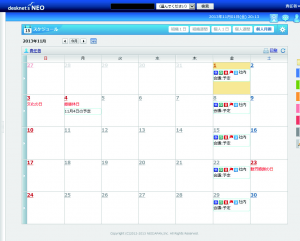
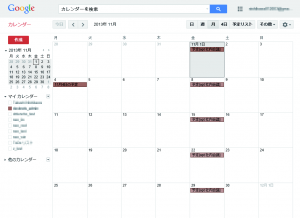
5.2.2 繰り返される予定(定期予定、不定期予定)
繰り返しの存在する予定のうち、Googleカレンダー側で登録されていた一部の定期予定やdesknet’s NEO側で登録された不定期予定はdesknet’s NEOスケジュールやGoogleカレンダーイベントとして登録される際、1回毎の予定単位で分割されて登録されます。
分割された予定の変更を行った場合、変更を行った予定のみ内容が更新され、その他の関連する予定については内容が反映されません。
関連する全ての予定の内容を変更する場合は最初に予定を登録したdesknet’s NEO又はGoogleカレンダー側で変更してください。
分割される予定
- 定期予定で1回の予定が日付を超えるように指定されている場合。
- desknet’s NEOスケジュールで登録された不定期予定。
※分割登録された予定について、同期対象期間外の予定については内容が反映されません。
例)desknet’s NEOで11月4日、12日、20日、28日を不定期予定として登録して同期した場合
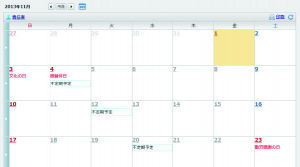

例)desknet’s NEOで11月4日、12日、20日、28日を不定期予定として登録して同期した場合
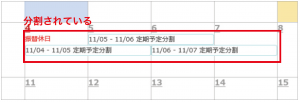
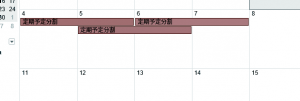
5.3 注意事項
- 同期対象期間外の予定を変更した場合は内容が同期先に反映されません
- 初回同期を行う際は同期対象期間中の全てのスケジュールについて同期を行うため同期処理に時間がかかる場合がございます。
- タイトルの存在しない予定の同期について、Googleカレンダー、スマートフォン等でタイトルの存在しない予定を追加した場合desknet’s NEOスケジュールの予定項目に「(タイトルなし)」という文字列が入力されます。
- 定期予定において終了期限なしとされている場合、desknet’s NEOへ登録される際はdesknet’s NEOで取り扱う最終日が終了期限として登録されます。
- Googleカレンダーで登録した予定が、desknet’s Sync for smartphones によって
desknet’s NEOへ同期される際、時刻は desknet’s NEO のスケジュール共通設定で設定された入力時間単位で切り捨てられます。
「入力時間単位」についてはdesknet’s NEO管理者へお問い合わせください。 - Googleカレンダー上で同期中のカレンダーを削除した場合、desknet’s Sync for smartphonesはカレンダー上の全ての予定が、カレンダーから削除されたとみなしdesknet’s NEO側の予定を削除致します。
同期中のGoogleカレンダーを削除する場合は、必ず「3.4.同期を完全に解除する」の手順を行ってください。 - desknet’s NEOのログインIDまたはパスワードの変更を行った場合は、再度
desknet’s NEOのオプションメニュー機能を利用して設定ページにアクセスしていただく必要があります。設定ページにアクセスしない場合、3日以内に同期は停止します。 - 新しくスケジュールを登録した直後に当該のスケジュールを変更された場合、スケジュールの変更内容を消失してしまう可能性がございます。もし登録した直後にスケジュールの変更を行う場合は、変更後のスケジュールが正しく反映されているかしばらく時間が経過した後に確認をお願いします。
- Googleカレンダー側で繰り返しのスケジュールを1日限定のスケジュールに更新した場合、desknet’s NEOへは正しくスケジュールが反映されない状態になります。Googleカレンダーのスケジュールを更新する際には1日限定のスケジュールに更新されないようご注意ください。もしそのような操作をした場合はGoogleカレンダーから当該のスケジュールを再登録することで正常に同期がされるようになります。
- Googleカレンダーで書式設定されたスケジュールをdesknet’s NEOに対して連携した場合、htmlタグが含まれたスケジュールとして反映されます。
